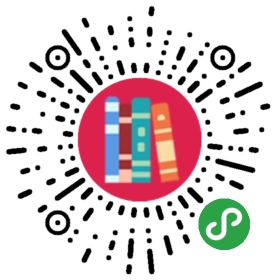7.2 使用插件
使用jQuery插件很简单。只要找到插件的URL,在HTML中引用它,然后在脚本中使用即可。为了演示这个过程,我们需要找一个插件作为例子。
jQuery的Cycle插件就是一个不错的例子。这个插件是由Mike Alsup开发的,通过它可以把静态的页面元素变成交互式的幻灯片。与其他广受欢迎的插件类似,这个插件能够满足各种复杂的需求,但使用起来却很简单。
7.2.1 下载并包含Cycle插件
可以在jQuery插件注册表或它的主页http://www.malsup.com/jquery/cycle/中找到Cycle插件。在下载页面中可以下载到这个插件的完整版和简化版。我们在这里下载使用完整版,文件名是jquery.cycle.all.js。
把文件下载到站点目录之后,需要在文档的<head>中引入这个插件。此时,注意把引入它的代码放在引入jQuery主文件的代码后面,但要位于使用这个插件的脚本前面。
<head><meta charset="utf-8"><title>jQuery Book Browser</title><link rel="stylesheet" href="07.css" type="text/css" /><script src="jquery.js"></script><script src="jquery.cycle.all.js"></script><script src="07.js"></script></head>
这样就安装了第一个插件。安装插件与安装jQuery一样简单。然后,就可以在脚本中使用这个插件了。
7.2.2 调用插件提供的方法
Cycle插件可以作用于页面中的任何一组同辈元素。为展示这一点,我们需要一个简单的HTML文档,文档中是一个包含图书封面和相关信息的列表,可以添加到HTML文档的主体中:
<ul id="books"><li><img src="images/jq-game.jpg" alt="jQuery Game Development Essentials" /><div class="title">jQuery Game Development Essentials</div><div class="author">Salim Arsever</div></li><li><img src="images/jqmobile-cookbook.jpg" alt="jQuery Mobile Cookbook" /><div class="title">jQuery Mobile Cookbook</div><div class="author">Chetan K Jain</div></li>...</ul>
在CSS文件中写一些样式,就可以让这些图书封面并列地显示出来,如图7-1所示。

图 7-1
通过 Cycle插件可以将这个列表转换成可以交互的幻灯片。在 DOM 中适当的容器上调用.cycle()方法,就可以实现这一转换,参见代码清单7-1。
代码清单7-1
$(document).ready(function() {$('#books').cycle();});
这个语法简单得不能再简单了。和之前使用其他内置的jQuery方法一样,我们也在一个包含DOM元素的jQuery对象上调用了.cycle()。即使没有提供任何参数,.cycle()也可以帮我们完成转换工作。其中包括修改页面的样式,以便每次只显示一个列表项,然后每4秒就以交叉淡入淡出的方式切换到下一个列表项,如图7-2所示。

图 7-2
如此简单易用是典型的jQuery插件的特征。就这么一个简简单单的方法调用,就可以实现专业实用的效果。不过,与其他插件一样,Cycle也提供了很多自定义的选项,可以通过配置改变效果。
7.2.3 为插件方法指定参数
为插件方法传递参数与向jQuery方法中传递参数没有什么不一样。多数情况下,传递的参数是放在一个对象中的,对象由参数的键值对构成(正如第6章为$.ajax()传递的参数那样)。Cylce可以接受的参数非常之多,仅.cycle()方法本身就可以接受50个配置选项。这个插件的文档详细说明了每个选项的作用,有的还有详细的示例。
我们可以修改Cycle插件的两个幻灯片之间的播放速度和动画样式,修改幻灯片变换的触发方式,还可以使用回调函数针对动画完成作出响应。为了演示某些功能,我们为这个方法提供了三个简单的选项,参见代码清单7-2。
代码清单7-2
- $(document).ready(function() {
- $('#books').cycle({
- timeout: 2000,
- speed: 200,
- pause: true
- });
- });
第一个timeout选项用于指定切换幻灯片之间等待的毫秒数(2000),而speed决定切换本身要花的毫秒数(200)。在把pause设置为true的情况下,幻灯片会在鼠标进入时暂停播放,这在幻灯片中包含可以单击的链接时非常有用。
7.2.4 修改参数默认值
即使不给Cycle传递任何参数,也可以得到非常棒的效果。为此,这个插件为未提供的选项维护了一组默认值。
Cycle其实也遵循了一个常见的模式,那就是把所有默认值放在一个对象中。具体到Cycle来说,包含所有默认选项的对象是$.fn.cycle.defaults。如果有插件像这样把默认值保存在一个公共可见的地方,那么我们就可以在自己的脚本中修改它的默认值,以便在多次调用插件时把代码写得更简单,因为不用每次都通过选项来指定新值了。修改默认值非常简单,如代码清单7-3所示。
代码清单7-3
- $.fn.cycle.defaults.timeout = 10000;
- $.fn.cycle.defaults.random = true;
- $(document).ready(function() {
- $('#books').cycle({
- timeout: 2000,
- speed: 200,
- pause: true
- });
- });
这里,我们在调用 .cycle() 之前为两个选项 timeout 和 random 设置了默认值。在调用.cycle()并传递timeout:2000的情况下,默认值10000会被忽略;而random的新值true则会发挥作用,使幻灯片以随机的方式进行变换。